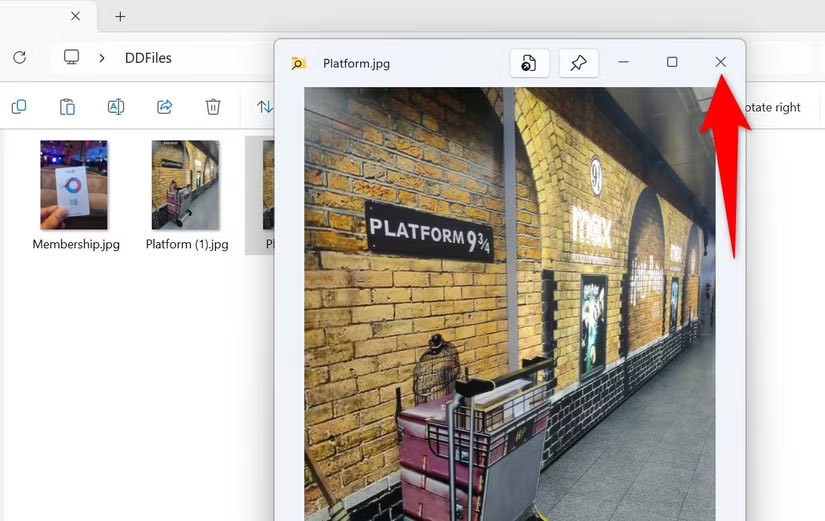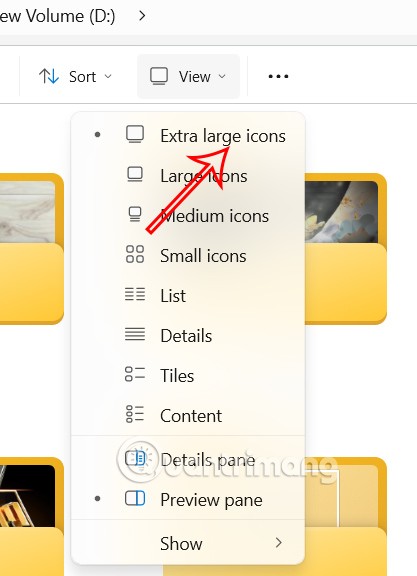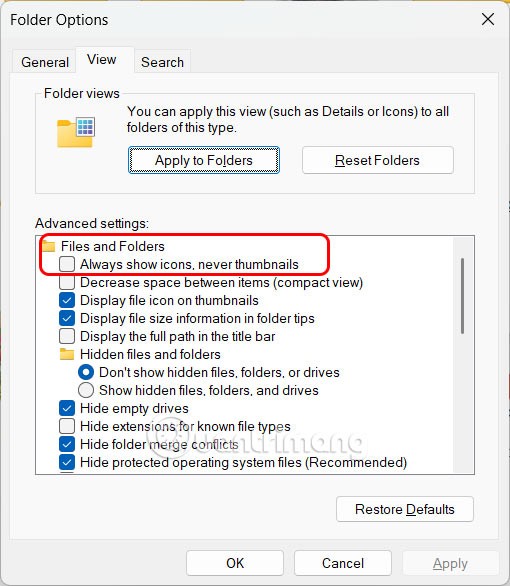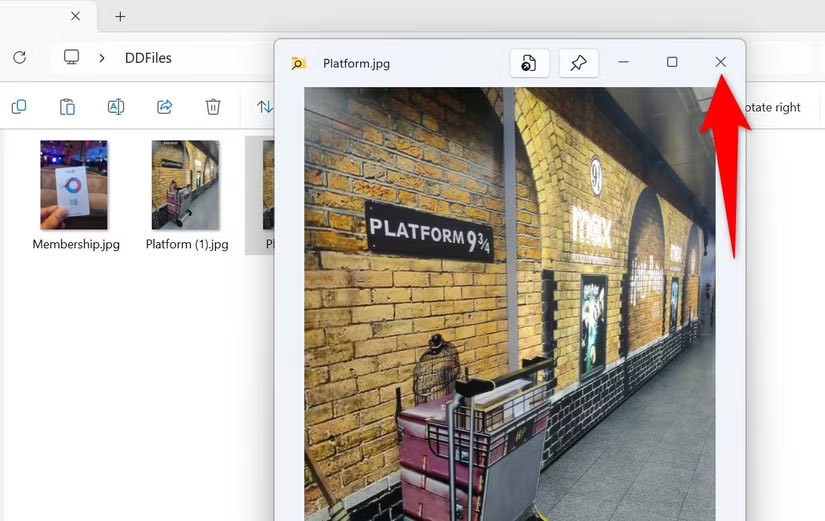Als u in een map met veel bestanden naar een specifiek bestand zoekt, kunt u met de bestandsvoorvertoning snel de inhoud ervan bekijken zonder het bestand te openen. Windows 11 ondersteunt u op veel manieren om een voorbeeld van bestanden te bekijken zonder ze eerst in Windows 11 te openen. Zo kunt u bijvoorbeeld het voorbeeldvenster op de computer gebruiken. Hier zijn 4 manieren om een voorbeeld van bestanden te bekijken zonder ze te openen in Windows 11.
Bekijk bestanden zonder ze te openen met het voorbeeldvenster
De ingebouwde Verkenner-app van Windows 11 biedt een voorbeeldvensterfunctie waarmee u een voorbeeld van bestanden in de bestandsbeheerder kunt bekijken. Dit deelvenster verschijnt in de rechterzijbalk van de app. Hier kunt u een voorbeeld bekijken van foto's, video's, PDF's en zelfs Microsoft Word-bestanden.
Bekijk bestanden zonder ze te openen met QuickLook
Om een voorbeeld van een bestand te bekijken, selecteert u op een Mac het bestand en drukt u op de spatiebalk. Als gebruikers deze functie op Windows willen gebruiken, installeert u de toepassing QuickLook. Met de applicatie kunt u de inhoud van uw bestanden bekijken door op de spatiebalk te drukken.
Zoom in op een bestandspictogram om de inhoud ervan te bekijken.
Een klein trucje: als u inzoomt op het bestandsicoontje, kunt u de inhoud ervan zien. Dit geldt echter alleen voor afbeeldingen.
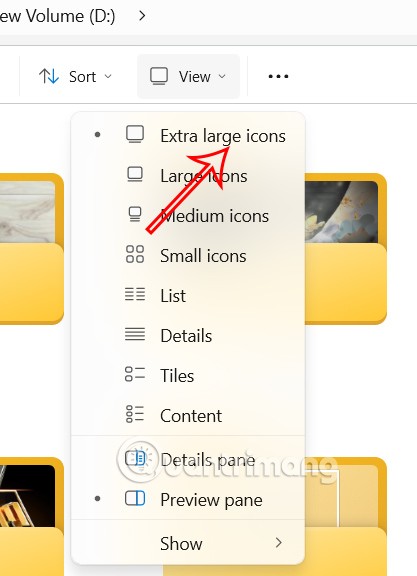
Als u geen voorbeeld van het bestand ziet, moet u de instellingen van uw computer aanpassen. Klik op het pictogram met de drie puntjes in de interface van Verkenner en selecteer Opties in de weergegeven lijst. Vervolgens klikken we op het tabblad Weergave en schakelen we de optie Altijd pictogrammen weergeven, nooit miniaturen uit.
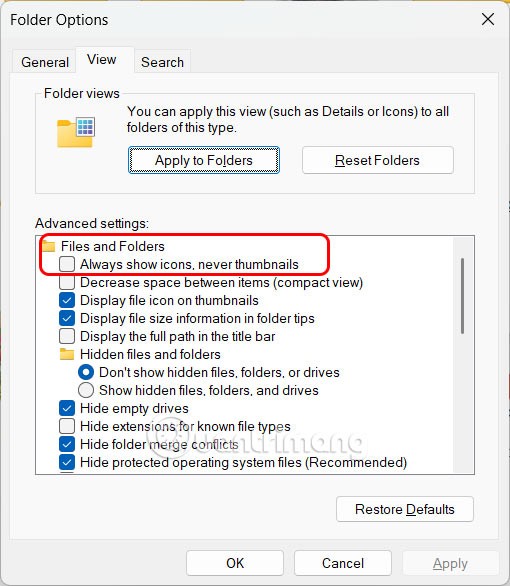
De Peek-functie van PowerToys gebruiken
Download eerst de PowerToys-applicatie via onderstaande link en installeer deze op uw computer zoals u dat gewend bent.
Ga vervolgens naar de map met het bestand en druk op Ctrl+spatie. U ziet een voorbeeld van het bestand in een nieuw venster.